Crear forma - Plano
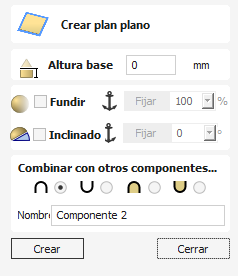
Esto creará un modelo 3D que es un plano.
Mantenga presionada la tecla Mayús al hacer clic aquí para crear un Plano Cero del tamaño del material en lugar de crear un Componente plano a partir de cualquier vector seleccionado.
 Desvanecer
Desvanecer
Cuando esta opción está marcada ✓ el usuario puede atenuar la profundidad Z del Componente. La primera parte de esta operación (una vez marcada la opción ✓) es seleccionar el botón Establecer ancla y luego hacer clic en dos puntos en la vista 2D. El primer clic especifica el punto que permanecerá en la altura actual. El segundo clic especifica el punto hacia el cual se desvanecerá el componente. La forma se desvanecerá desde el primer punto al segundo según el porcentaje seleccionado.
Cambie la intensidad del desvanecimiento haciendo clic en la flecha hacia abajo al lado del valor porcentual y usando el control deslizante para moverlo hacia arriba y hacia abajo o escriba un valor específico para la cantidad que desea reducir la profundidad. El desvanecimiento se aplicará linealmente entre los dos puntos seleccionados. Esta es una herramienta útil para dar el efecto de un componente que se desvanece en la distancia para ayudar con áreas superpuestas de componentes si desea bajar un área para darle la apariencia de ir detrás de otra.
 Inclinar
Inclinar
Cuando esta opción está marcada ✓ el usuario puede establecer una dirección y un ángulo para inclinar la forma hacia arriba en un ángulo en Z. La primera parte de esta operación (una vez marcada la opción ✓) es presionar el botón Establecer ancla y luego hacer clic en dos puntos en la vista 2D.
El primer clic especifica el punto que permanecerá en cero (el punto de pivote de la inclinación).
El segundo clic especifica el punto que se inclinará hacia arriba en el ángulo especificado (el punto que se elevará).
El ángulo se puede editar haciendo clic en la flecha al lado del valor y usando el control deslizante o escribiendo un valor específico y presionando la barra espaciadora en el teclado para aplicar el ángulo.